ใกล้กับจุดควบคุม คุณจะเห็นลูกศรแบบเลื่อนลงที่มาพร้อมกับเส้นโค้งที่วาดไว้ กดแล้วคุณจะสามารถเลือกตัวเลือกต่าง ๆ จากเมนูคำสั่งที่หลากหลาย:
ใช้: ใช้การกระทำของเส้นโค้ง คุณสามารถใช้ ENTER แทนได้ เมื่อกด CTRL มันจะตอบโต้
ล้าง: ล้างจุดควบคุมทั้งหมด
แยกออกจากพื้นผิว: คำสั่งนี้จะแยกจุดควบคุมใดๆ ที่ติดอยู่กับพื้นผิว (จุดควบคุมจะแนบมาด้วยหากคุณเพิ่มในขณะที่เคอร์เซอร์อยู่เหนือพื้นผิว)
Space ย้ายรูปร่างในพื้นที่หน้าจอ ติดจุดเข้ากับพื้นผิวเพื่อให้เส้นโค้งหมุนไปพร้อมกับโมเดล
Space ย้ายรูปร่างในพื้นที่หน้าจอ ใช้คำสั่งนี้หากคุณกด ESC หลังจากเพิ่มจุดควบคุมแล้วจึงตัดสินใจดำเนินการต่อ กด ESC เพื่อเสร็จสิ้น
แก้ไขจุด: นี่เป็นโหมดเริ่มต้นหลังจากที่คุณเพิ่มจุดควบคุมเสร็จแล้ว วางเมาส์เหนือเส้นโค้งในตำแหน่งที่คุณต้องการเพิ่มจุดควบคุมอื่น (เมื่อคุณเห็นจุดสีแดง ให้กด LMB เพื่อเพิ่ม) ลากจุดควบคุมใดก็ได้ด้วย LMB ใช้ RMB บนจุดควบคุมใดๆ เพื่อสลับความคมชัดของจุดยอด
แปลงทั้งหมด: แปลงเส้นโค้งทั้งหมดด้วยเครื่องมือจัดการ (หมุน ย้าย ปรับขนาดในแนวตั้ง แนวนอน ตามสัดส่วน)

B-Splines: (เน้น) ใช้ B-Splines เป็นค่าเริ่มต้น ในโหมดนี้ เส้นโค้งจะเรียบขึ้นและไม่ผ่านจุดควบคุม ใช้ที่มีความคมของจุดยอดเพื่อให้ได้รูปทรงต่างๆ
ซ่อนเส้นตัวช่วย: ซ่อนเส้นสีเทาที่เชื่อมต่อจุดควบคุม
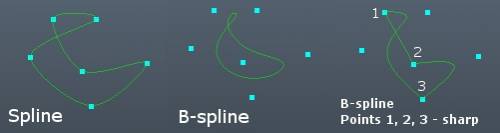
แก้ไขตารางคะแนน: ตั้งค่าตัวเลขของจุดควบคุมแต่ละจุด ในหน้าต่างนี้ คุณยังสามารถตั้งค่าประเภทของจุดควบคุมแต่ละจุดได้: คม (ทำให้มุมแหลม ณ จุดนี้), B-spline (เส้นโค้งแบบธรรมดา หากไม่ได้ทำเครื่องหมาย)
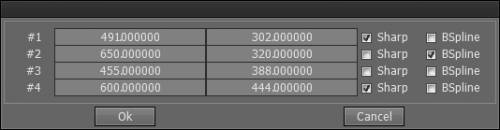
สเกล: ตั้งค่าสเกลแฟคเตอร์แล้วกดปุ่ม “OK” หรือ ENTER
หมุน: ตั้งค่ามุมการหมุนแล้วกดปุ่ม “OK” หรือ ENTER
พลิกแนวนอน: พลิกเส้นโค้งทั้งหมดในแนวนอน
พลิกแนวตั้ง: พลิกเส้นโค้งทั้งหมดในแนวตั้ง
บันทึก…: บันทึกเส้นโค้งลงในไฟล์
โหลด…: โหลด spline ที่บันทึกไว้ก่อนหน้านี้จากไฟล์
ช่วยให้คุณสามารถบันทึกและโหลดโปรไฟล์เส้นโค้งได้ นี่เป็นคุณสมบัติที่ทรงพลังมาก เนื่องจากคุณสามารถ import ไฟล์ EPS รวมถึงไฟล์ประเภทอื่นๆ ด้วยกราฟิกแบบเวกเตอร์เพื่อใช้เป็นส่วนหนึ่งของ Brush ใน Paint หรือ Sculpt Rooms คุณยังสามารถบันทึกโปรไฟล์โค้งของคุณที่สร้างใน 3DCoat โหลดใหม่ในภายหลังหรือแชร์กับผู้อื่นได้
– ไฟล์ที่รองรับสำหรับการบันทึก ได้แก่ EPS, Spline (ไฟล์ที่เป็นกรรมสิทธิ์ของ 3DCoat )
– ไฟล์ที่รองรับสำหรับการโหลดได้แก่: EPS, Spline (ไฟล์ที่เป็นกรรมสิทธิ์ของ 3DCoat ), TGA, BMP, PNG, JPG, DDS, TIF/TIFF, EXR, HDR
ใช้ Brush “Dabs” พร้อมระยะห่าง: ทำให้ Brush ปัจจุบันตอบสนองต่อตัวเลือก “Dabs, Jitter และ Spacing” โดยเฉพาะที่พบในแผง “ตัวเลือก Brush ” การทดลองแสดงให้เห็นการกระทำนี้ได้ดีที่สุด
 ไทย
ไทย  English
English Українська
Українська Español
Español Deutsch
Deutsch Français
Français 日本語
日本語 Русский
Русский 한국어
한국어 Polski
Polski 中文 (中国)
中文 (中国) Português
Português Italiano
Italiano Suomi
Suomi Svenska
Svenska 中文 (台灣)
中文 (台灣) Dansk
Dansk Slovenčina
Slovenčina Türkçe
Türkçe Nederlands
Nederlands Magyar
Magyar हिन्दी
हिन्दी Ελληνικά
Ελληνικά Tiếng Việt
Tiếng Việt Lietuviškai
Lietuviškai Latviešu valoda
Latviešu valoda Eesti
Eesti Čeština
Čeština Română
Română Norsk Bokmål
Norsk Bokmål